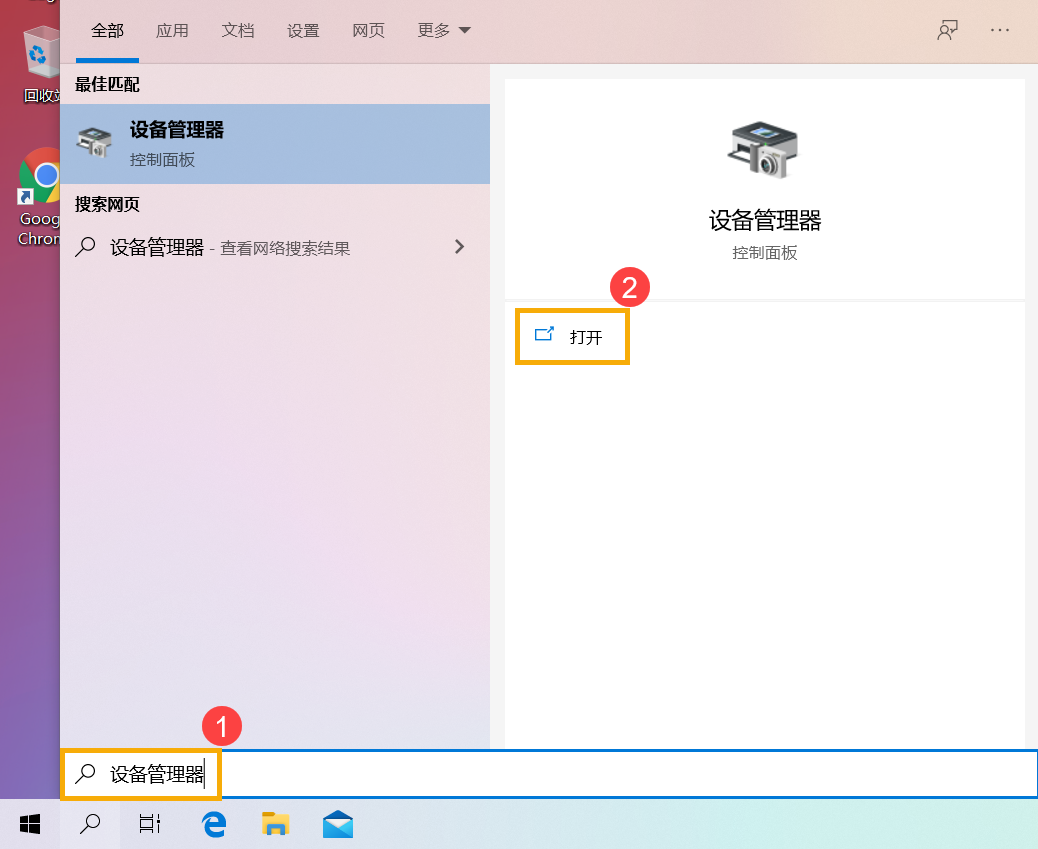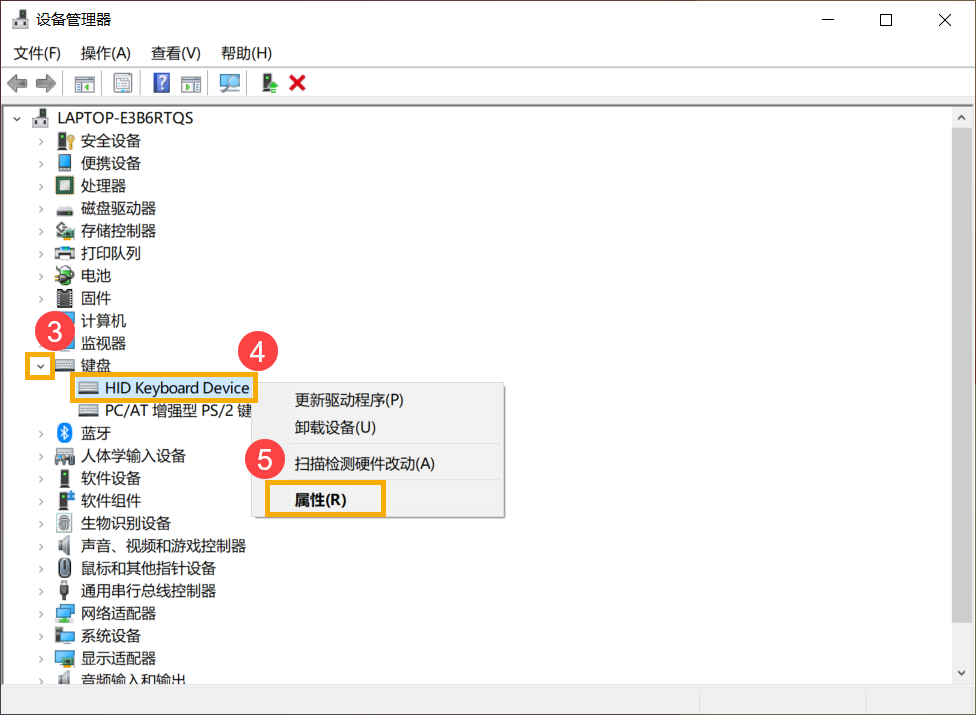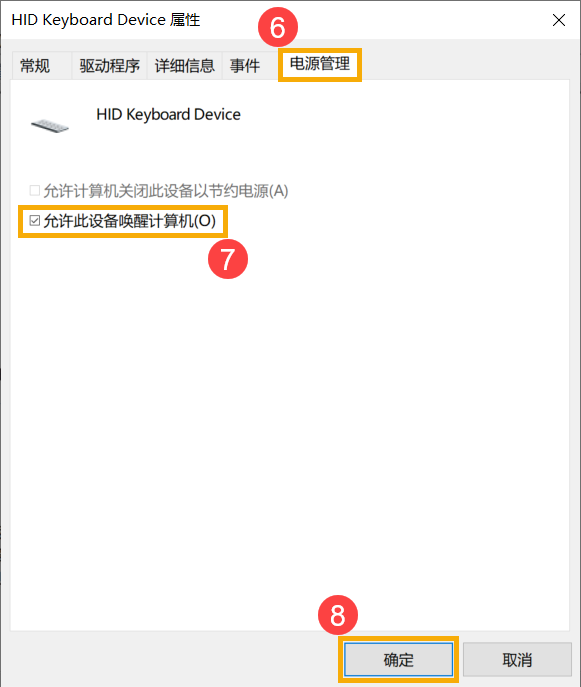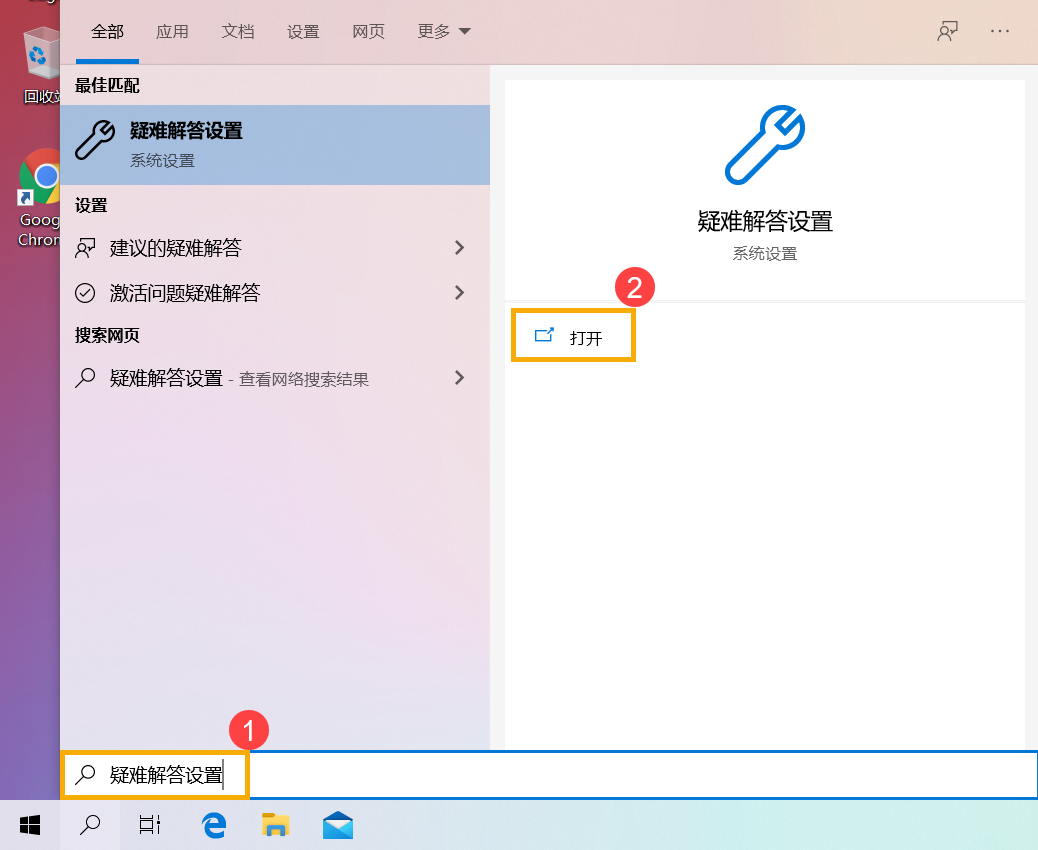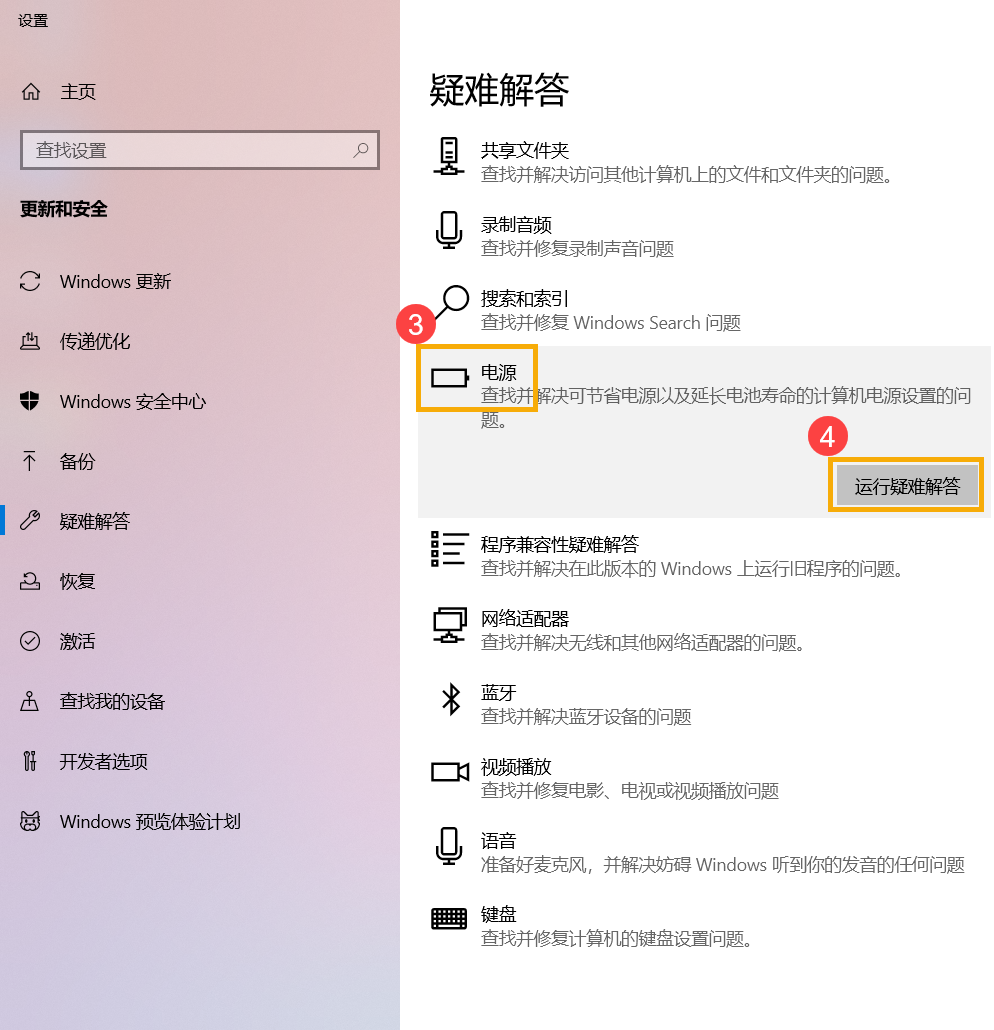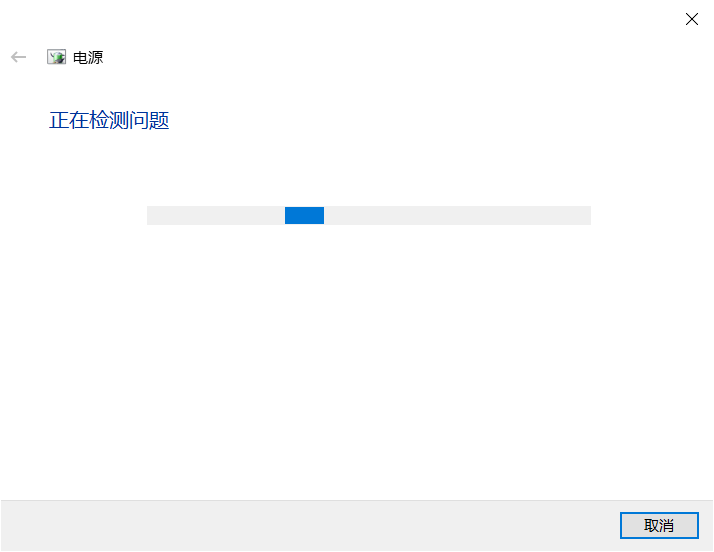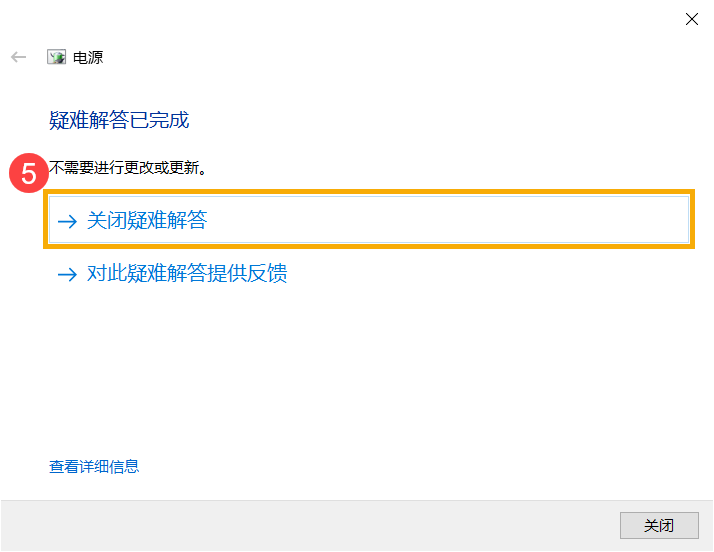| [Notebook] 如何解决笔记本电脑无法从睡眠或休眠模式唤醒 | 您所在的位置:网站首页 › rog怎么开机 › [Notebook] 如何解决笔记本电脑无法从睡眠或休眠模式唤醒 |
[Notebook] 如何解决笔记本电脑无法从睡眠或休眠模式唤醒
|
[Notebook] 如何解决笔记本电脑无法从睡眠或休眠模式唤醒- Troubleshooting 1. 前置作业 a. 移除外接装置,例如移动硬盘,打印机,记忆卡,光驱内的光盘片,也包含卡片阅读机内的转接卡等等。 b. 更新BIOS至最新版本,了解更多 如何在Windows操作系统环境中更新BIOS 如何使用Easy Flash更新Notebook的BIOS版本 c. 更新Windows及驱动程序 更新ASUS内建驱动程序。透过ASUS Live Update工具更新软件与驱动程序。(较新的笔记本电脑已将此工具整合至MyASUS,了解更多如何透过MyASUS更新驱动程序。) 检查Windows更新,了解更多如何执行Windows Update。
2. 诊断硬件问题 执行MyASUS内建的诊断功能,判断是否有硬件问题,了解更多MyASUS系统诊断 - 介绍。 ※ 注意: 较新的笔记本电脑才支持此功能,若无法执行,请略过至下一步骤。
3. 启用键盘唤醒计算机 a. 请在Windows搜寻栏输入[设备管理器](1),并点选[打开](2)。
b. 点击[键盘]装置类型旁边的三角形(3)。于[HID Keyboard Device]点击鼠标右键(4),并点选[属性](5)。 **小提醒: 型号不同的笔记型键盘装置的名称可能会有不同。**
c. 点选[电源管理](6),确认[允许此设备唤醒计算机]是否为打勾(7)并点击[确定](8)。 ※ 注意: 若您的键盘属性中没有电源管理,请略过此步骤。
4. 透过Windows电源疑难解答员执行疑难解答 a. 请在Windows搜寻栏输入[疑难解答设置](1),并点选[打开](2)。
b. 点选[电源](3),并点击[运行疑难解答](4)。
c. 此时Windows将开始自动侦测问题。
d. 疑难解答已完成,请点击[关闭疑难解答](5)。
5. 系统还原 如果所有的故障排除步骤已完成,但问题仍然存在,请在备份后,进行系统还原,了解更多 Windows 10 - 如何还原(重灌)系统 Windows 10 - 如何还原(重灌),并保留个人文件
若您的问题并未解决,请联系ASUS客服中心,取得进一步的信息。 |
【本文地址】